Over ActionClassicGames
ActionClassicGames is een oude browser hijacker, geadverteerd als een extensie waarmee gebruikers om snel te vinden online spelen. Het ontwikkeld door Mindspark interactief netwerk, een ontwikkelaar bekend om potentieel ongewenste programma’s (PUPs) zoals FreeShoppingTool toolbar, QuickCouponFinder Toolbar en LearnTheLyrics Toolbar. Het is niet een gevaarlijke extensie in de zin dat het niet schade aan uw computer toebrengen zal. Wat browserkapers doen is ze zonder toestemming de browserinstellingen wijzigen en proberen om gebruikers omleiden naar Gesponsorde websites. U zal worden aangeboden aan een zoekmachine die zogenaamd superieure resultaten biedt, maar in werkelijkheid die wordt ingevoegd die Gesponsorde links in de resultaten te richten u gebruiken. Bent u een fervent online game speler, misschien vindt u deze extensie nuttig maar zelfs als er geen schadelijke zelf, houden het niet dient een keuzemogelijkheid. Het kon u onnodig bloot aan gevaar. 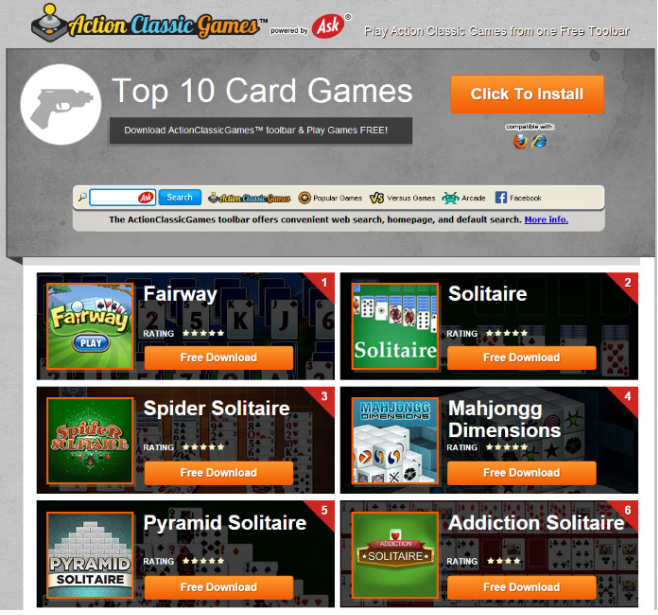
Deze websites zijn meestal vrij nutteloos en gewoon gericht om inkomsten van verkeer. Wij moeten ook bedenken dat sommige van deze omleidingen u tot gevaarlijke inhoud, zoals oplichting of malware leiden kan. Resultaten gegenereerd door een kaper vertrouwen wordt niet gesuggereerd om deze redenen. Terwijl wij niet om te verwijderen ActionClassicGames dwingen, we raden dat u doen. Vooral omdat je waarschijnlijk niet zelfs verlenging zelf installeren. Zoals alle browserkapers, is deze uitbreiding waarschijnlijk verspreid via de bundeling-methode, waarmee programma’s te installeren zonder toestemming. Het is een wijdverspreid methode die een heleboel ongewenste programmaontwikkelaars liever. Als u lezing doorgaat, zullen we uitleggen wat precies bundeling is en hoe u kunt voorkomen dat ongewenste installaties. Het is niet moeilijk om te doen als je weet hoe.
Hoe de kapers verspreiden?
Browser hijackers gebruik vaak de bundeling methode te verspreiden. Kapers, evenals adware en andere ongewenste programma’s, worden toegevoegd aan freeware als extra aanbiedingen. Deze aanbiedingen zijn voorgeselecteerd en mogen installeren naast de freeware, tenzij de gebruiker het heft. Veel gebruikers doen ze niet voor de enige reden dat ze hen niet opmerken aangezien de aanbiedingen zijn verborgen deselecteren. Merken, moet u aandacht te besteden aan de manier waarop u freeware installeert. Zorg ervoor dat u kiest voor Geavanceerd (aangepaste) instellingen, indien mogelijk. Deze instellingen zal alle aanbiedingen zichtbaar te maken, en u zal worden toegestaan om te deselecteren hen. Alles wat je hoeft te doen is deselecteert u de vakjes van die aanbiedingen, en kan vervolgens verder met de installatie van het programma. Standaardinstellingen vertonen geen dat aanbiedingen dus vermijd het gebruik van deze instellingen, als je een keuze hebt.
Wat voor soort programma dat u installeert, moet u aandacht te besteden aan het proces. U moet meer betrouwbare bronnen halen voor uw downloads. Als u programma’s onzorgvuldig installeert, zal uw computer opvullen met troep, die kan worden vervelend om zich te ontdoen van later.
Moet u het verwijderen van ActionClassicGames?
Allereerst moeten we vermelden dat er niet een kwaadaardig programma. Als u het op uw browser vindt, behoeft niet te vrezen voor malware. De kaper wijzigingen zal aanbrengen in uw browser (of u gebruikmaakt van Internet Explorer, Google Chrome of Mozilla Firefox), en hp.myway.com instellen als uw startpagina. Als u probeert te wijzigen van de instellingen terug, zult u snel merken dat de kaper al uw wijzigingen overschrijft. Dus terwijl de kaper wordt geïnstalleerd, zou probeert wijzigingen aan te brengen een verspilling van tijd. De site instellen als uw startpagina krijgen een werkbalk aan de bovenkant die snel toegang tot online spelletjes geeft. We moeten vermelden dat u gemakkelijk met de zelfde spelen zonder de extensie vinden kunt. Er zal ook een zoekmachine geboden, evenals links naar populaire sites zoals Facebook, YouTube, Instagram, Gmail, boeken, enz. De zoekmachine biedt zogenaamd verbeterde Google resultaten, maar als je het gebruikt, zult u merken dat het gesponsorde links de resultaten worden ingevoegd. Als u naar iets zoekt, zal er veel van reclame resultaten, die we niet aanbevelen zou op te klikken. Zij kunnen u leiden tot gevaarlijke en schadelijke website, waar u kan worden opgelicht of krijgen van malware. En deze resultaten zal hebben niets te maken met wat u zocht, omdat ze alleen maar streven naar inkomsten.
Als u de zorg over uw privacy, raden we dat u het privacybeleid op de site verstrekte gelezen. Het verklaart dat zij uw gegevens verzamelen, zoals sites u bezocht, trefwoord en zoeken queries, zoeken resultaten geklikt en zoek geschiedenis. Het registreert ook uw IP-adres. Het kan ook uw persoonlijke gegevens verzamelen, maar volgens het beleid, alleen als u het zelf. De opgenomen informatie wordt gedeeld met adverteerders en ad-netwerken, zakelijke partners en geautoriseerde serviceproviders. In wezen onbekende derden. Extensie die u niet zelfs willens en wetens installeren niet mogen toegang hebben tot uw gegevens, noch het moet kunnen delen.
ActionClassicGames verwijderen
Handmatige ActionClassicGames verwijdering is niet moeilijk maar als u over waar twijfelt te beginnen, kunt u de hieronder verstrekte instructies om u te helpen. Ze worden uitsluitend voor uw gemak en moeten u helpen verwijderen van ActionClassicGames zonder problemen. U hebt ook de optie van het gebruik van anti-spyware software maar niet alle programma’s zal het ontdekken niet.
Offers
Removal Tool downloadento scan for ActionClassicGamesUse our recommended removal tool to scan for ActionClassicGames. Trial version of provides detection of computer threats like ActionClassicGames and assists in its removal for FREE. You can delete detected registry entries, files and processes yourself or purchase a full version.
More information about SpyWarrior and Uninstall Instructions. Please review SpyWarrior EULA and Privacy Policy. SpyWarrior scanner is free. If it detects a malware, purchase its full version to remove it.

WiperSoft Beoordeling WiperSoft is een veiligheidshulpmiddel dat real-time beveiliging van potentiële bedreigingen biedt. Tegenwoordig veel gebruikers geneigd om de vrije software van de download va ...
Downloaden|meer


Is MacKeeper een virus?MacKeeper is niet een virus, noch is het een oplichterij. Hoewel er verschillende meningen over het programma op het Internet, een lot van de mensen die zo berucht haten het pro ...
Downloaden|meer


Terwijl de makers van MalwareBytes anti-malware niet in deze business voor lange tijd zijn, make-up ze voor het met hun enthousiaste aanpak. Statistiek van dergelijke websites zoals CNET toont dat dez ...
Downloaden|meer
Quick Menu
stap 1. Uninstall ActionClassicGames en gerelateerde programma's.
ActionClassicGames verwijderen uit Windows 8
Rechtsklik op de achtergrond van het Metro UI-menu en selecteer Alle Apps. Klik in het Apps menu op Configuratiescherm en ga dan naar De-installeer een programma. Navigeer naar het programma dat u wilt verwijderen, rechtsklik erop en selecteer De-installeren.


ActionClassicGames verwijderen uit Windows 7
Klik op Start → Control Panel → Programs and Features → Uninstall a program.


Het verwijderen ActionClassicGames van Windows XP:
Klik op Start → Settings → Control Panel. Zoek en klik op → Add or Remove Programs.


ActionClassicGames verwijderen van Mac OS X
Klik op Go knoop aan de bovenkant verlaten van het scherm en selecteer toepassingen. Selecteer toepassingenmap en zoekt ActionClassicGames of andere verdachte software. Nu de rechter muisknop op elk van deze vermeldingen en selecteer verplaatsen naar prullenmand, dan rechts klik op het prullenbak-pictogram en selecteer Leeg prullenmand.


stap 2. ActionClassicGames verwijderen uit uw browsers
Beëindigen van de ongewenste uitbreidingen van Internet Explorer
- Start IE, druk gelijktijdig op Alt+T en selecteer Beheer add-ons.


- Selecteer Werkbalken en Extensies (zoek ze op in het linker menu).


- Schakel de ongewenste extensie uit en selecteer dan Zoekmachines. Voeg een nieuwe toe en Verwijder de ongewenste zoekmachine. Klik Sluiten. Druk nogmaals Alt+X en selecteer Internetopties. Klik het tabblad Algemeen, wijzig/verwijder de URL van de homepagina en klik OK.
Introductiepagina van Internet Explorer wijzigen als het is gewijzigd door een virus:
- Tryk igen på Alt+T, og vælg Internetindstillinger.


- Klik på fanen Generelt, ændr/slet URL'en for startsiden, og klik på OK.


Uw browser opnieuw instellen
- Druk Alt+T. Selecteer Internetopties.


- Open het tabblad Geavanceerd. Klik Herstellen.


- Vink het vakje aan.


- Klik Herinstellen en klik dan Sluiten.


- Als je kan niet opnieuw instellen van uw browsers, gebruiken een gerenommeerde anti-malware en scan de hele computer mee.
Wissen ActionClassicGames van Google Chrome
- Start Chrome, druk gelijktijdig op Alt+F en selecteer dan Instellingen.


- Klik Extensies.


- Navigeer naar de ongewenste plug-in, klik op de prullenmand en selecteer Verwijderen.


- Als u niet zeker welke extensies bent moet verwijderen, kunt u ze tijdelijk uitschakelen.


Google Chrome startpagina en standaard zoekmachine's resetten indien ze het was kaper door virus
- Åbn Chrome, tryk Alt+F, og klik på Indstillinger.


- Gå til Ved start, markér Åbn en bestemt side eller en række sider og klik på Vælg sider.


- Find URL'en til den uønskede søgemaskine, ændr/slet den og klik på OK.


- Klik på knappen Administrér søgemaskiner under Søg. Vælg (eller tilføj og vælg) en ny søgemaskine, og klik på Gør til standard. Find URL'en for den søgemaskine du ønsker at fjerne, og klik X. Klik herefter Udført.




Uw browser opnieuw instellen
- Als de browser nog steeds niet zoals u dat wilt werkt, kunt u de instellingen herstellen.
- Druk Alt+F. Selecteer Instellingen.


- Druk op de Reset-knop aan het einde van de pagina.


- Tik één meer tijd op Reset-knop in het bevestigingsvenster.


- Als u niet de instellingen herstellen, koop een legitieme anti-malware en scan uw PC.
ActionClassicGames verwijderen vanuit Mozilla Firefox
- Druk gelijktijdig Ctrl+Shift+A om de Add-ons Beheerder te openen in een nieuw tabblad.


- Klik Extensies, zoek de ongewenste plug-in en klik Verwijderen of Uitschakelen.


Mozilla Firefox homepage als het is gewijzigd door virus wijzigen
- Åbn Firefox, klik på Alt+T, og vælg Indstillinger.


- Klik på fanen Generelt, ændr/slet URL'en for startsiden, og klik på OK. Gå til Firefox-søgefeltet, øverst i højre hjørne. Klik på ikonet søgeudbyder, og vælg Administrer søgemaskiner. Fjern den uønskede søgemaskine, og vælg/tilføj en ny.


- Druk op OK om deze wijzigingen op te slaan.
Uw browser opnieuw instellen
- Druk Alt+H.


- Klik Informatie Probleemoplossen.


- Klik Firefox Herinstellen - > Firefox Herinstellen.


- Klik Voltooien.


- Bent u niet in staat om te resetten van Mozilla Firefox, scan uw hele computer met een betrouwbare anti-malware.
Verwijderen ActionClassicGames vanuit Safari (Mac OS X)
- Het menu te openen.
- Kies Voorkeuren.


- Ga naar het tabblad uitbreidingen.


- Tik op de knop verwijderen naast de ongewenste ActionClassicGames en te ontdoen van alle andere onbekende waarden als goed. Als u of de uitbreiding twijfelt of niet betrouwbaar is, simpelweg ontketenen naar de vogelhuisje inschakelen om het tijdelijk uitschakelen.
- Start opnieuw op Safari.
Uw browser opnieuw instellen
- Tik op het menupictogram en kies Safari opnieuw instellen.


- Kies de opties die u wilt naar reset (vaak alle van hen zijn voorgeselecteerd) en druk op Reset.


- Als de browser, kunt u niet herstellen, scan uw hele PC met een authentiek malware removal-software.
Site Disclaimer
2-remove-virus.com is not sponsored, owned, affiliated, or linked to malware developers or distributors that are referenced in this article. The article does not promote or endorse any type of malware. We aim at providing useful information that will help computer users to detect and eliminate the unwanted malicious programs from their computers. This can be done manually by following the instructions presented in the article or automatically by implementing the suggested anti-malware tools.
The article is only meant to be used for educational purposes. If you follow the instructions given in the article, you agree to be contracted by the disclaimer. We do not guarantee that the artcile will present you with a solution that removes the malign threats completely. Malware changes constantly, which is why, in some cases, it may be difficult to clean the computer fully by using only the manual removal instructions.
